Partnerportaal¶
Om de gehoste CentreStack versie te starten, is het eerste wat u moet doen een CentreStack partneraccount verkrijgen en inloggen op het webportaal.
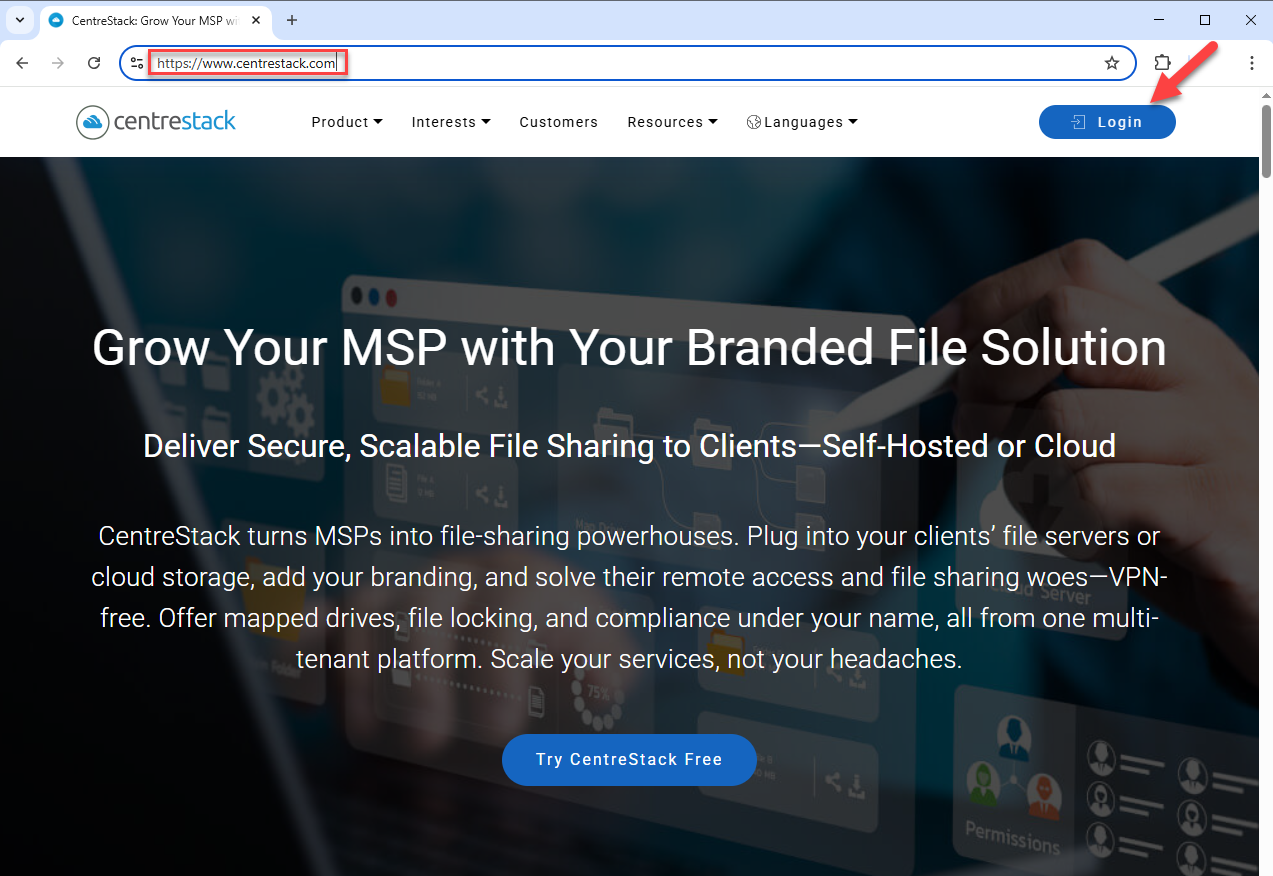
CentreStack WEBSITE¶
Het Partnerportaal is de centrale plek om de klanten van de managed service provider (MSP) te beheren. De activiteiten op het partnerportaal omvatten het aanmaken van Tenants en het beheren van Tenants.
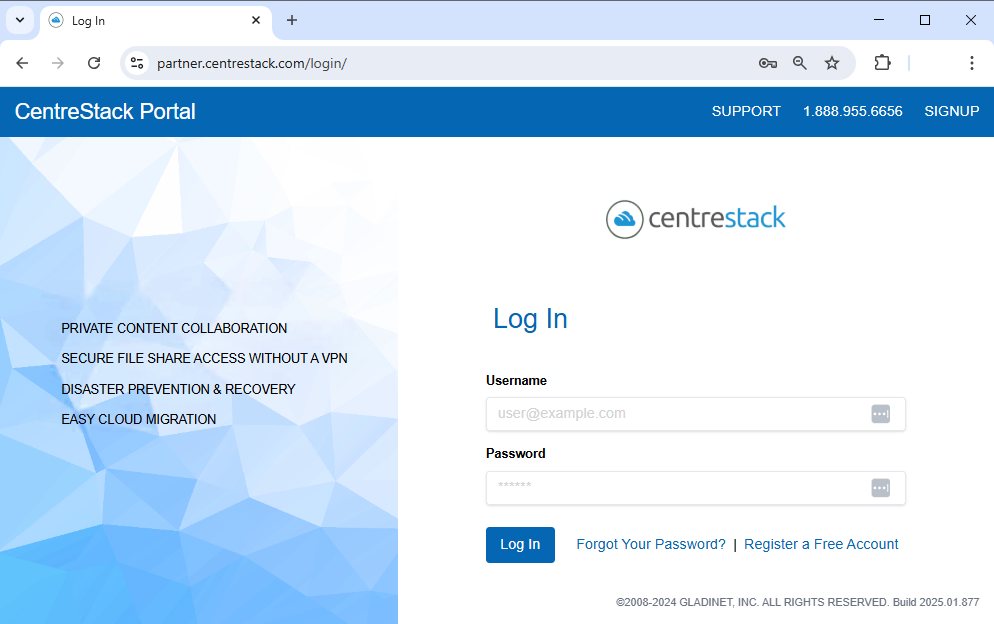
PARTNER INLOGGEN¶
Nadat u bent ingelogd op het Partnerportaal, kunt u de meeste opties zien door het menu aan de linkerkant uit te vouwen. (1) Kies uit het inklapbare menu een van de twee hostingopties: “Zelfgehoste CentreStack” (2), wat voor de zelfgehoste CentreStack is, of “Gehoste CentreStack” (3). In de onderstaande afbeelding kunt u zien dat we dit account al hebben “Gebrandmerkt” met “ACME Cloud Services” (4) (zie de sectie “Branding” (5) hieronder voor meer informatie). U kunt hier ook nuttige informatie vinden, zoals “Vergelijk CentreStack-edities” (6) en “Trainingsvideo’s” (7) om u op weg te helpen.
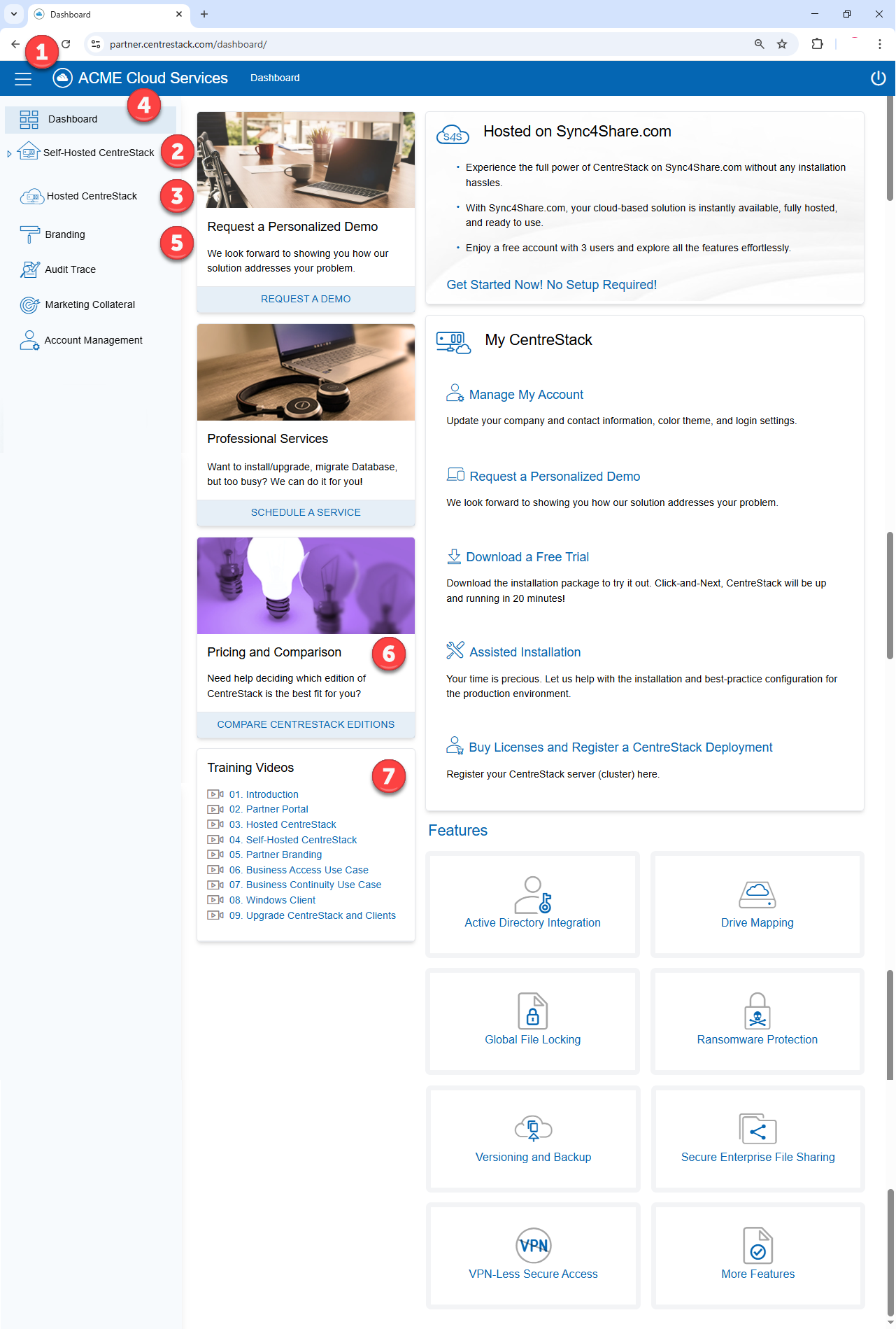
PARTNER DASHBOARD¶
Omdat deze handleiding gericht is op onze “Hosted” oplossing, kies de “Hosted CentreStack” optie uit het linkerpaneel.
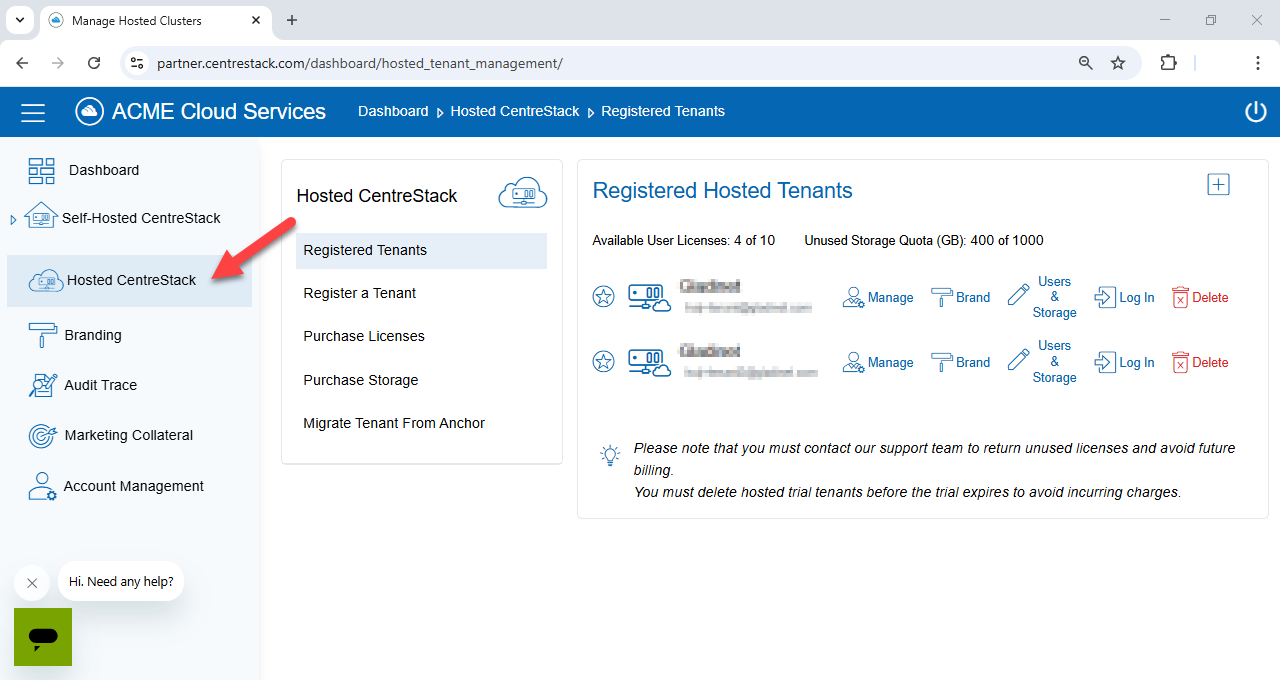
GEHOST BEHEER VAN CentreStack TENANT¶
Tenantbeheer¶
Nadat u zich in de sectie Gehoste CentreStack bevindt, kunt u de Tenant manager bekijken.
Notitie
Een Tenant wordt gewoonlijk gekoppeld aan een klant van u.
Nieuwe Huurder¶
Om de eerste Tenant aan te maken, kunt u de link “Een Tenant registreren” gebruiken.
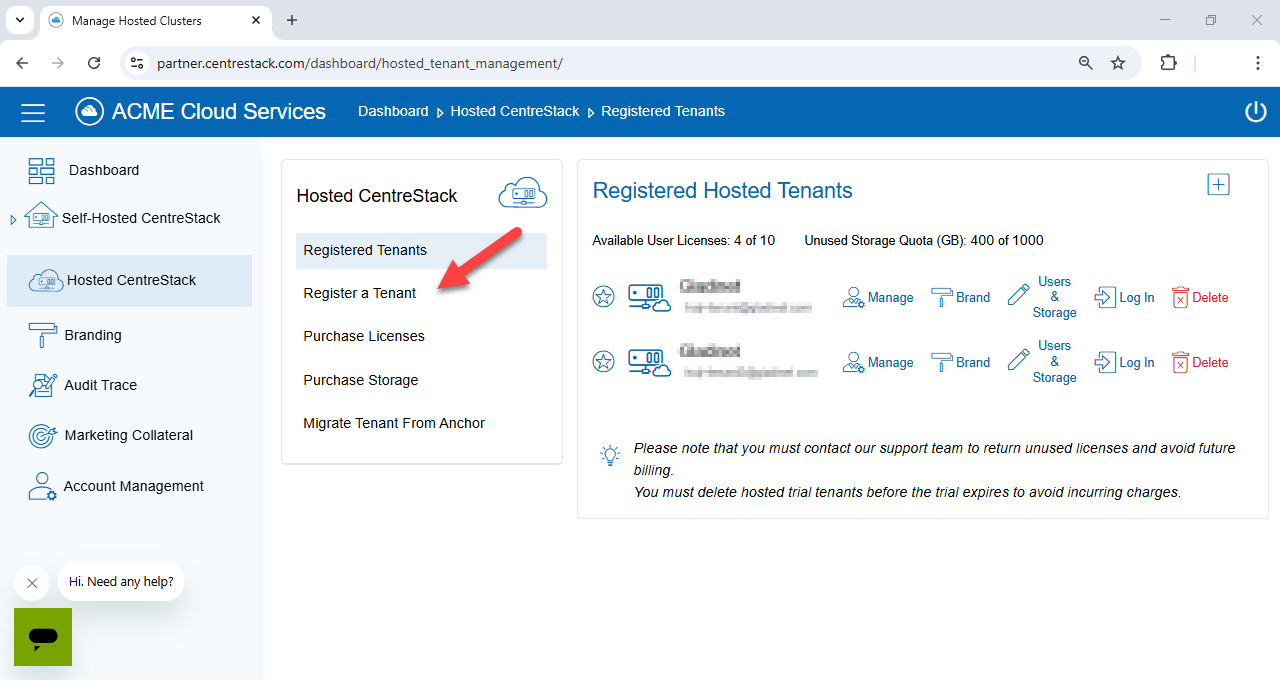
EEN NIEUWE HUURDER AANMAKEN¶
Tijdens het aanmaken van een Tenant wordt er gevraagd naar basisinformatie gerelateerd aan de Tenant, zoals bedrijfsnaam, contactpersoon, e-mail en andere informatie.
Als u naar het geavanceerde gedeelte moet om de aanmaak van de Tenant verder aan te passen, kunt u op de link “Geavanceerde instellingen” klikken.
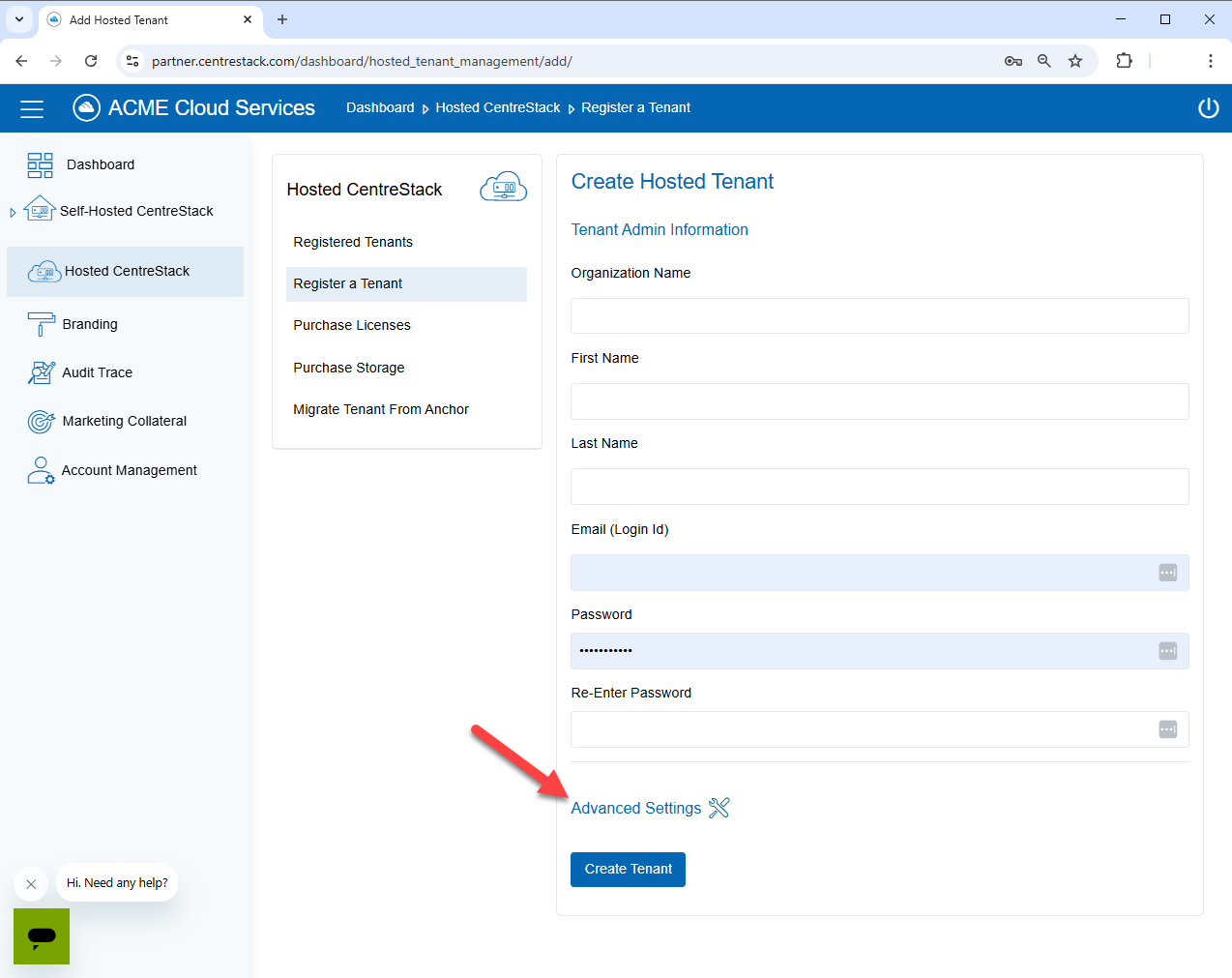
NIEUWE INSTELLINGEN VOOR HUURDER¶
Geavanceerde instellingen¶
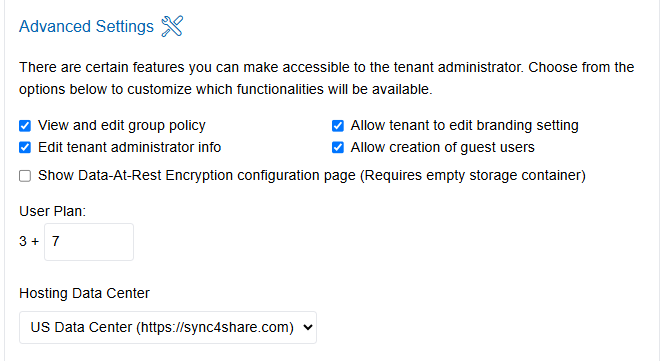
GEAVANCEERDE INSTELLINGEN¶
Voor MSP’s en het interne IT-personeel van de Tenant is er een verdeling van werk en verantwoordelijkheid. Soms doen managed service providers meer werk en hebben ze meer verantwoordelijkheid, maar andere keren heeft het IT-personeel van de Tenant meer. De Geavanceerde Instellingen bepalen hoe het werk verdeeld wordt tussen deze twee entiteiten.
Groepsbeleid weergeven en bewerken
Of de huurder zelf (Tenant Administrator) groepsbeleid kan beheren.
Toestaan dat Tenant de merkinstellingen bewerkt
Normaal gesproken neemt de Tenant de standaard brandinginstellingen van de serviceprovider over. Als deze instelling is toegestaan, kan de Tenant hun eigen branding definiëren.
Bewerk Tenant Administrator info
De tenantbeheerder kan de e-mail en de naam van de Tenant-beheerder wijzigen.
Toestaan van het aanmaken van gastgebruikers
De gastgebruiker is gerelateerd aan het delen van bestanden en mappen. Deze instelling staat huurdersgebruikers toe om gastgebruikers aan te maken.
Toon configuratiepagina voor Data-At-Rest Encryptie (Vereist lege opslagcontainer)
Deze optie stelt de Tenant in staat om versleuteling in te stellen bij het eerste gebruik. De Tenant zal de versleuteling activeren met een wachtwoordzin.
Aantal Gebruikerslicenties
Standaard kan het aantal gebruikers van de Tenant meer dan 3 zijn.
Hosting Datacenter
Als een managed service provider zowel een zelf-gehoste CentreStack omgeving als een gehoste CentreStack heeft, kan de managed service provider de zelf-gehoste CentreStack gebruiken om Tenants aan te maken.
Nadat een Tenant is aangemaakt, kunt u de Tenants beheren in de sectie “Geregistreerde Tenants”.
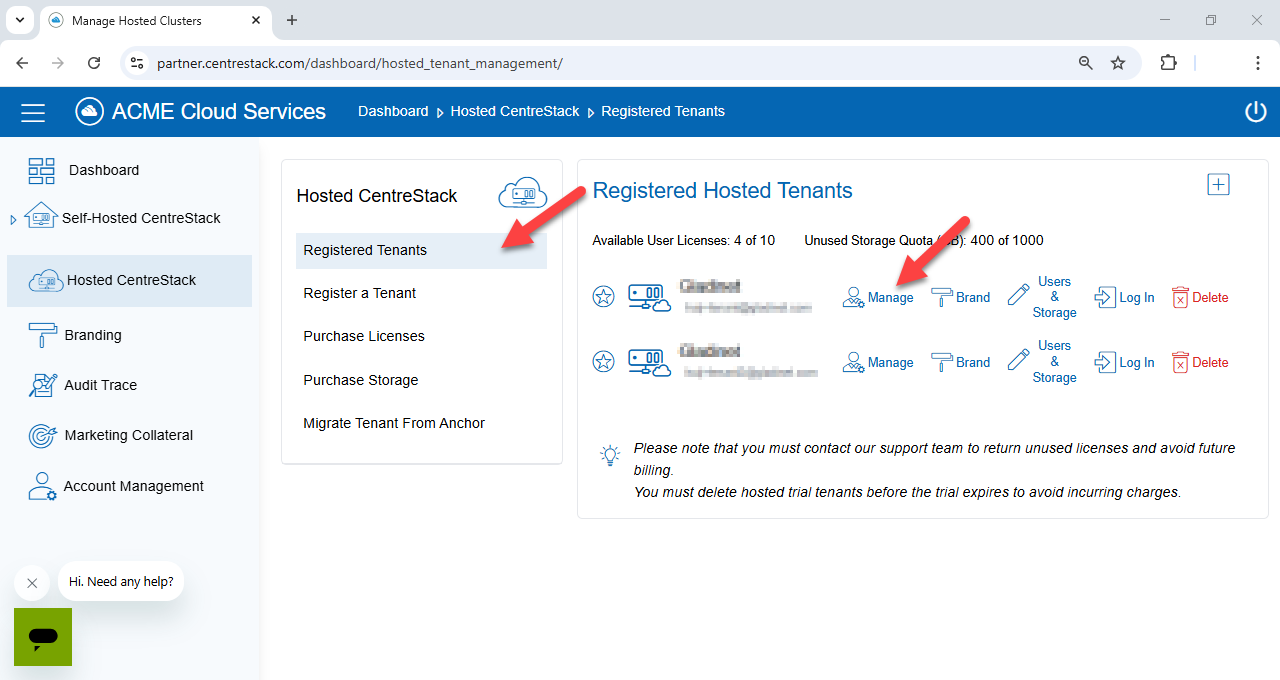
BEHEER VAN UW HUURDER¶
Branding¶
U kunt de branding creëren en vervolgens de branding-informatie toepassen op uw tenants.
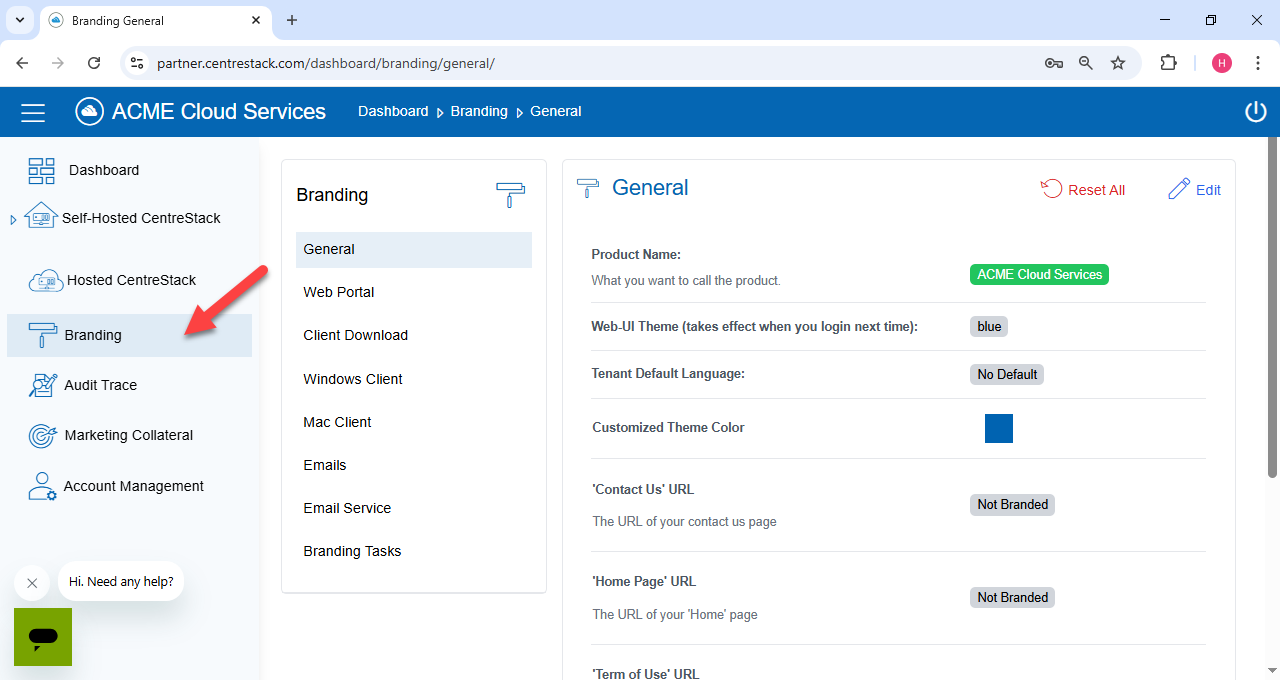
PARTNER MERKINSTELLINGEN¶
Branding toepassen op de tenant¶
Standaardbranding wordt op deze manier toegepast: In de sectie “Geregistreerde Huurders” klik op “Merk”.
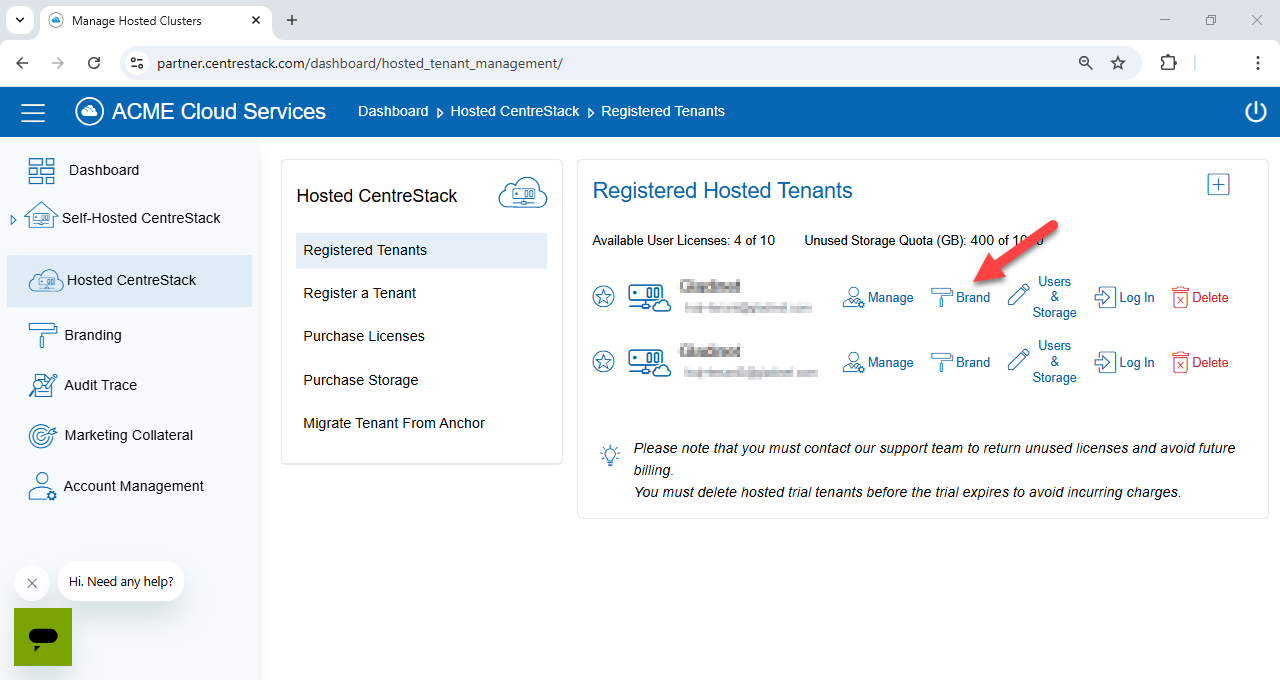
PARTNERBRANDING TOEPASSEN¶
Als de huurder de branding mag wijzigen, kan dit gedaan worden vanuit het dashboard van de huurder.
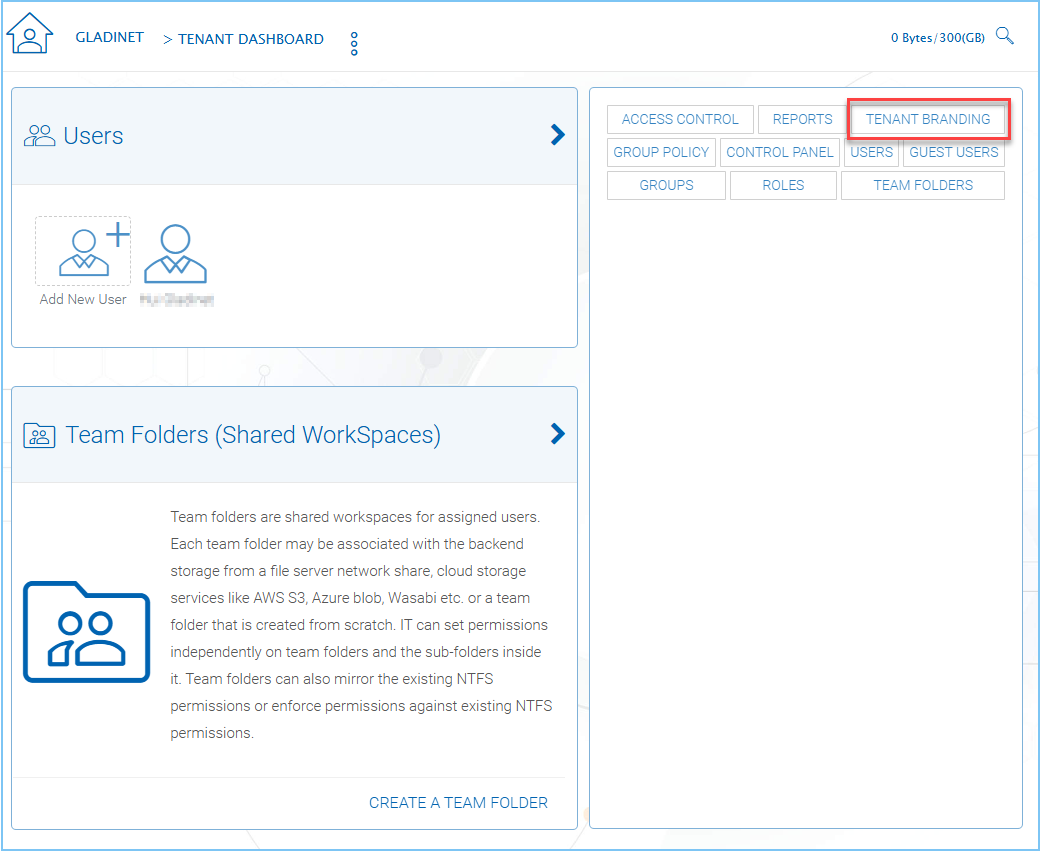
TOEGANG TOT HUURDER MERKING¶
Zodra u in de Branding-instellingen bent, kunt u een instellingengroep kiezen uit het Branding-submenu. De instellingscategorieën zijn: Algemeen, Webportaal, Client Download, Windows Client, Mac Client, E-mails, E-maildienst, en Brandingtaken.
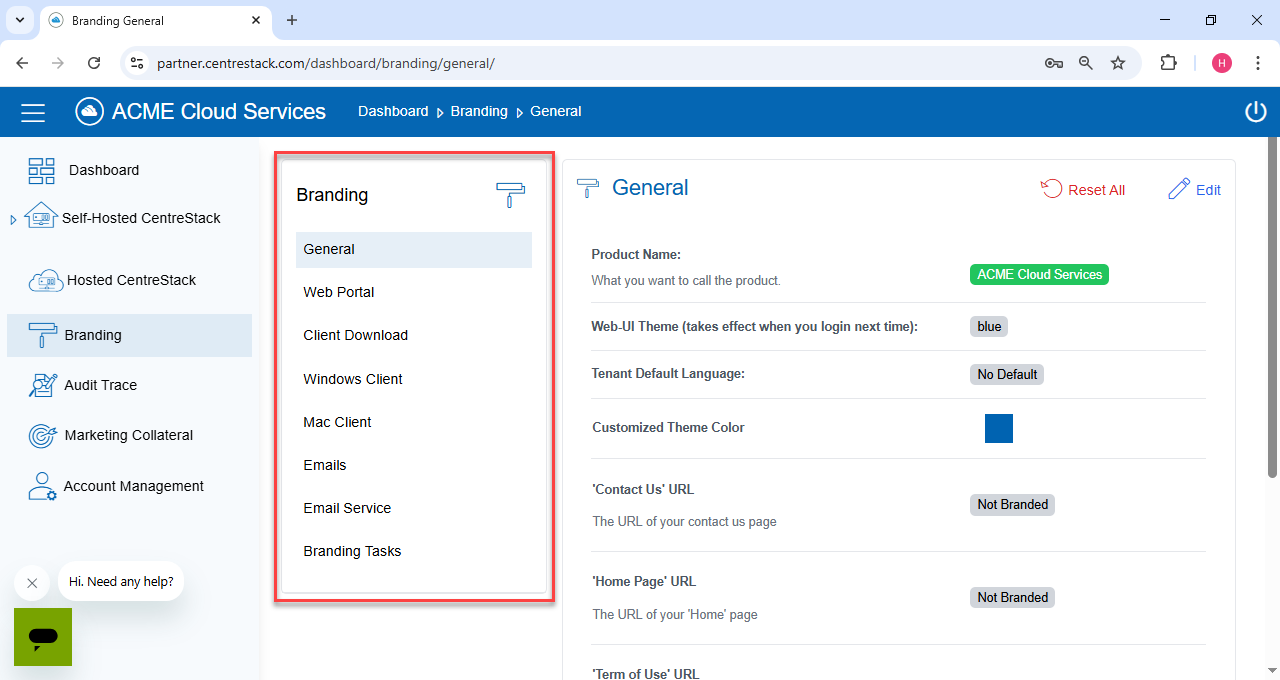
INSTELLINGEN VOOR HUURDER MERK¶
Nadat de branding is gecreëerd, kunt u de branding toepassen op een specifieke Tenant. In dit voorbeeld hebben we een nieuw logo gemaakt en dit geüpload naar het logo-gedeelte in het partnerportaal.
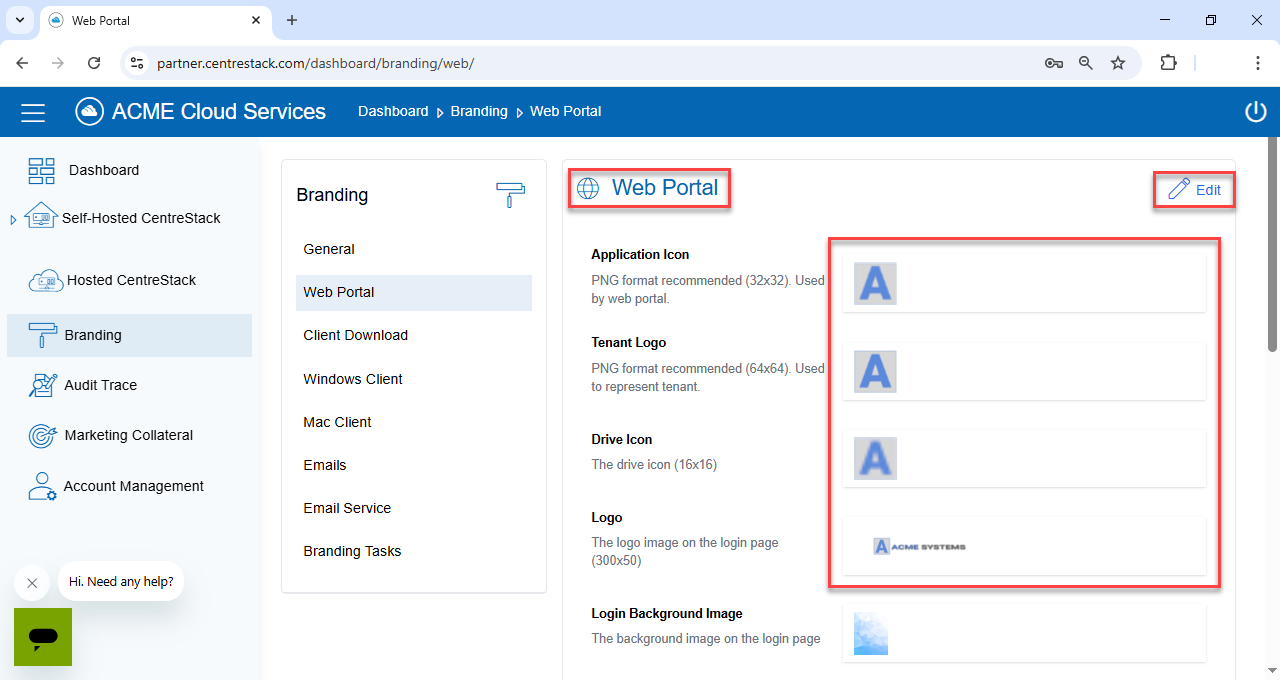
REPLACE THIS¶
Daarna kunnen we de branding toepassen en kunt u het verschil zien voor en na de branding.
Voor - Standaard¶
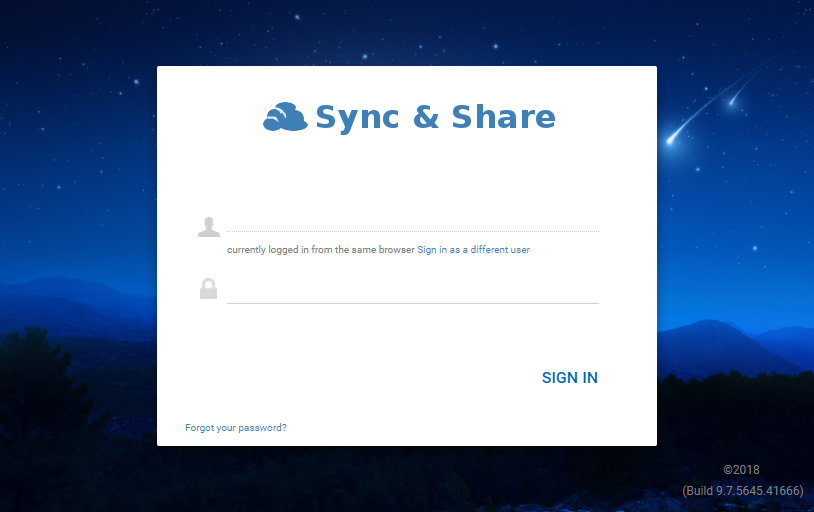
STANDAARD BRANDING¶
Nu - Uw Merk¶
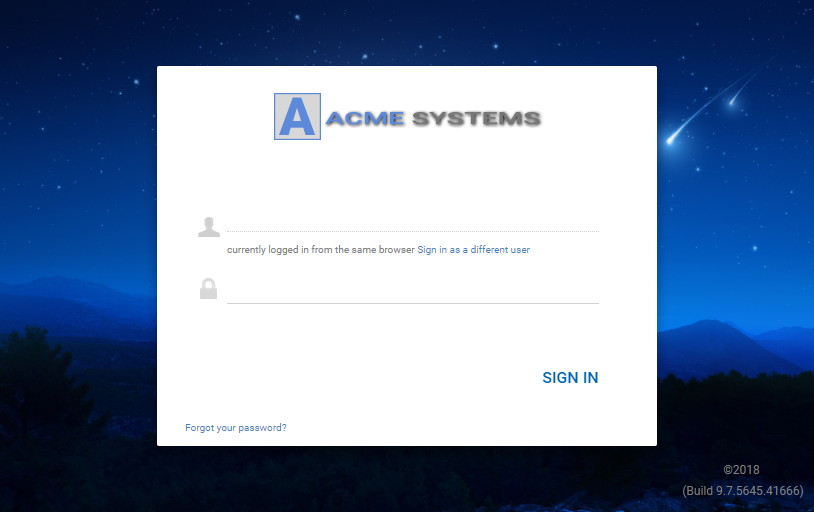
AANGEPASTE MERKSTIJL¶